Zkontrolujte chyby na pevném disku. Pevný disk kontrolu chyb, Windows 7
Často je spojena nestabilní provoz počítačechyby v systému souborů souborů HDD. Chcete-li tento problém vyřešit, je třeba zkontrolovat chyby na pevném disku. Mimo jiné by bylo příjemné vědět o stavu pevného disku, pokud během práce s počítačem vytváří podivné zvuky, jako například kliknutí nebo broušení. Pokud jsou informace o jednotce pevného disku přijaty předem, můžete uložit všechna uživatelská data dříve, než zařízení selže.
Victoria
Za prvé, specializovanéprogramu. Jedna z nejlepších a nejspolehlivějších je Victoria. S ním můžete na libovolném operačním systému zkontrolovat chyby pevného disku. Pokud máte Windows 7 nainstalovaný, XP nebo 8, "Victoria" bude pracovat stabilně pod každým.
Aplikace je zcela zdarma a může býtstáhnout z webu vývojáře. V tomto případě je distribuován ve dvou verzích. První je standardní binární balíček pro běh v operačním systému. Druhým je obrázek ISO, který běží bez nutnosti spouštět operační systém. To je výhodné, když systém Windows odmítne pracovat kvůli chybám HDD.
Pokud HDD má kapacitu přibližně 700 GB, přinejmenšímJedna nebo dvě hodiny zaškrtnou na chybě pevný disk. Systém Windows 7 provede tento postup s vestavěnými nástroji mnohem rychleji. Kvalita testování a množství dat získaných pomocí "Victoria" však bude nesrovnatelně vyšší.
Testování
Nejprve stáhněte aplikaci. Dodává se v archivu. Extrahujte jej do libovolného prázdného adresáře a poklepejte na spustitelný soubor. Pokud je práce provedena v systému Windows 7 nebo 8, musíte klepnout pravým tlačítkem myši na soubor exe a v místní nabídce zvolit "Spustit jako správce".
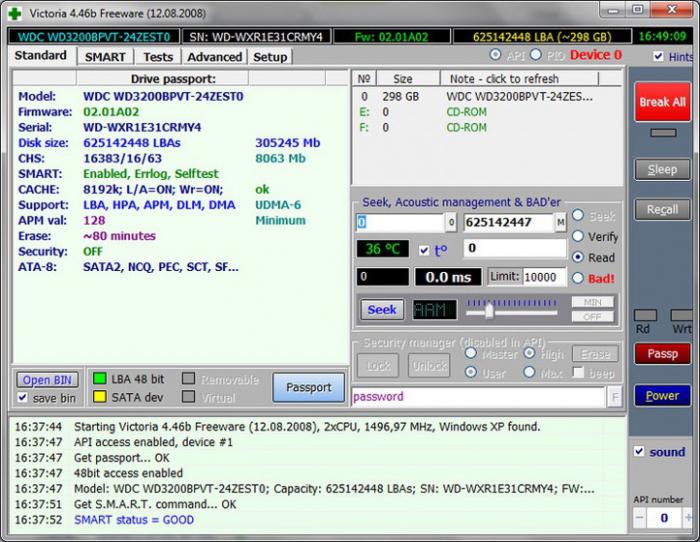
Zkontrolujte chyby pevného diskuzačít s několika přípravnými kroky. Po spuštění programu přejděte na záložku "Standart". V pravé části můžete vidět všechny disky, které jsou v počítači. Vyberte HDD, který chcete otestovat. Potom klikněte na tlačítko "Passport". Není-li problém, zobrazí se v dolní části okna název a model pevného disku.

Poté přejděte na záložkupojmenujte "SMART" a klikněte na nápis "GetSMART". Pokud se stav vedle tlačítka změní, je vše v pořádku. Obvykle se v této oblasti zobrazí slovo "GOOD", ale může se objevit "BAD". Jak v prvním, tak ve druhém případě jsou údaje senzoru správně čteny.
Možné chyby
Stává se, že HDD řadič pracuje v režimu AHCI. V tomto případě nelze atributy SMART číst žádným způsobem, protože pevný disk nelze zkontrolovat chyby. Program pošle zprávu "Chyba při čtení SMART" do protokolu. Vedle tlačítka, které je odpovědné za čtení dat ze snímačů, se zobrazí "Non ATA" a oblast pod textem bude zvýrazněna červeně.
Chcete-li dovolit "Victoria" pracovat s těžkoumusíte změnit nastavení systému BIOS. Chcete-li je zadat, měli byste několikrát stisknout tlačítko "DEL", zatímco první zprávy se objeví na obrazovce po spuštění počítače. Způsob, jak spustit instalační program BIOS, se může lišit u různých modelů základní desky. Pokud klíč "DEL" nevede k pozitivnímu výsledku, stojí za to seznámit se s informacemi, které lze snadno najít na webových stránkách vývojáře.
Po přihlášení k systému BIOS přejděte na stránku Config(může být Advanced) - Serial ATA - Controller Mode a pak změnit parametr na Compatibility. Nezapomeňte, že po ověření pevného disku by měla být nastavení obnovena do původního stavu.
Pokračování ověřování
Po správném čtení informací SMARTKlikněte na kartu Test a klikněte na tlačítko Start. Poté začne kontrola chyb na pevném disku. V hlavní oblasti programu budou obdélníky, které byly dříve monochromní, namalovány v různých barvách. Vpravo se zapíše celkový počet sektorů seřazených podle času přístupu.

Hlavní pozornost by měla být věnována blízkým číslůmmodré a červené značky. Jsou vyznačeny mrtvými nebo zlomenými sektory. To znamená, že k nim nelze přistupovat, nebo si je přečtěte velmi dlouho. Takže když se k nim obrátíte, počítač zavěsí.
Obnova
Chcete-li obnovit chybné sektory,kontrola chyb na pevném disku by měla být spuštěna znovu, ale nyní nastavte přepínač z pravé dolní pozice do pozice "remap". Program označí "odznaky" za nepracující a uvede jejich adresy do speciální oblasti na pevném disku.
Buďte ostražití! Pokud se na pevném disku začnou objevovat špatné sektory, bude jednotka po obnově pravděpodobně nadále "havarovat". Je vhodné jej nahradit nebo alespoň vytvořit záložní kopii všech důležitých dat jejich kopírování mimo pevný disk.
Vestavěné nástroje
Vestavěné nástroje OS lze také použít ke kontrole chyb na pevném disku. Systém Windows 8 vám umožňuje spustit několik kliknutí.

- Nejprve otevřete prohlížeč kliknutím na ikonu "Tento počítač".
- Pak klikněte pravým tlačítkem myši na libovolnou sekci a vyberte "Vlastnosti".
- Přejděte na kartu označenou "Nástroje" a klikněte na "Spustit ověření".

- Na obrazovce se objeví okno, ve kterém je vhodné umístit obě zaškrtávací políčka.
- Klikněte na tlačítko "Start".

- Harddisk nelze vždy zkontrolovat vestavěnýmprostředků operačního systému během jeho provozu. V takovém případě systém Windows požádá uživatele o to, zda je vhodné po dokončení restartu postoupit. Jednoduše klikněte na možnost "Plánování skenování" a restartujte počítač.
- Na obrazovce najdeme řádky sestavy najednoučas, kdy je pevný disk zaškrtnut pro chyby. Program Windows 7, ve kterém je spuštěn, používá stejné zkušební nástroje jako v grafickém režimu, ale informace o procesu vytvářejí nesrovnatelně více. V tomto případě můžete zjistit, které soubory jsou obnoveny a jaké chyby jsou nalezeny.
Kontrola chyb na pevném disku pomocí příkazového řádku
Příkazový řádek je mocný nástroj, kterýPoužívá ho řada správců systému při řešení různých systémových problémů. Jeho hlavní výhodou je zahájení testování, i když grafický plášť odmítne běžet. V takovém případě byste měli používat "bezpečný režim s podporou příkazového řádku" stisknutím klávesy F8 při načítání systému Windows, ale před zobrazením loga na obrazovce.

Pokud standardní režim pracuje správně, spusťte test následujícím postupem:
- Stiskněte kombinaci "Windows + R" na klávesnici počítače.
- Zadejte příkaz "cmd.exe" v řádku vstupu okna, které se otevře a klikněte na tlačítko "OK".
- Na obrazovce se zobrazí příkazový řádek. Chcete-li spustit test, do něj napište "chkdskX: / f / r". Namísto písmena "X" klepněte na tlačítko, které se používá v operačním systému a označte sekci, která vyžaduje testování.
- Po zadání operačního systému nelze odkazovat na nemožnostproveďte postup bez nutnosti restartovat počítač. Když se zpráva objeví, stačí stisknout tlačítko "Y" a restartovat počítač. Poté se kontrola chyb na pevném disku spustí automaticky.
Zapamatujte si: při provádění kontroly HDD byste měli počkat, až skončí. Tento proces lze vypnout pouze prostředky zabudovanými do programu. Pokud nemůžete postup zastavit, nepokoušejte se ho přerušit vypnutím počítače nebo stisknutím tlačítka "RESET". Tato opatření mohou vést k dalším chybám a poškození dat na pevném disku. Nejnebezpečnější je nemožnost obnovení informací po nesprávném dokončení práce.
</ p>




